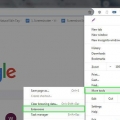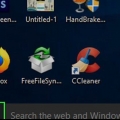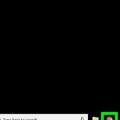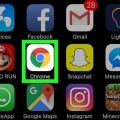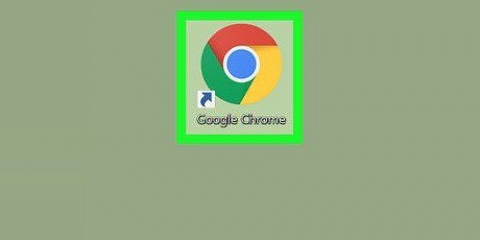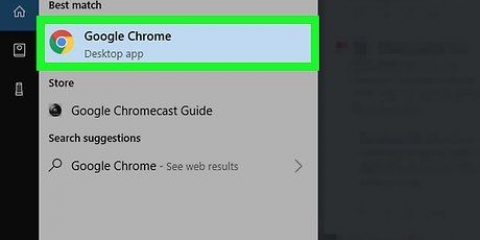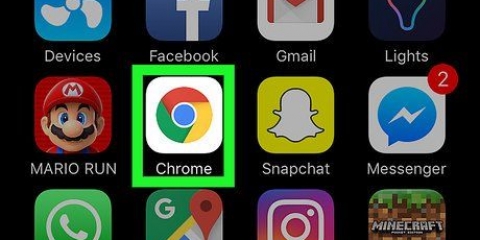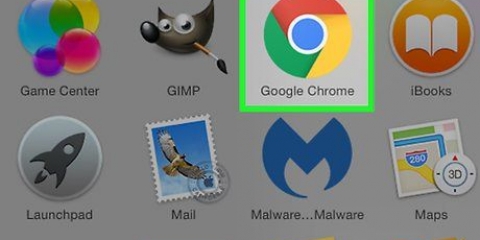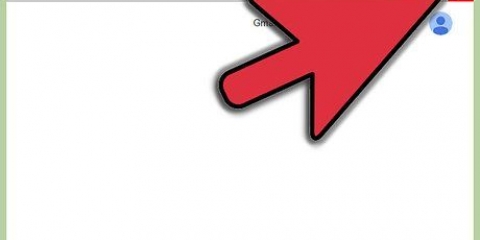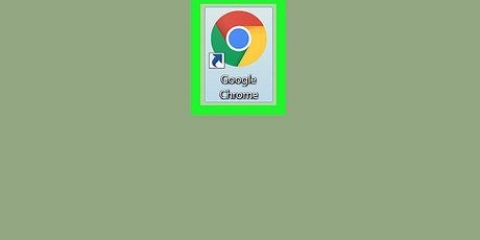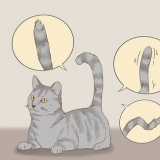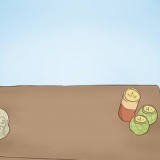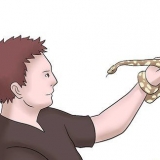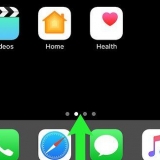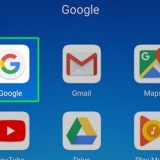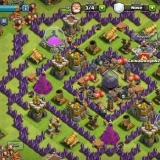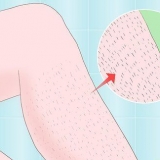Klik på ⋮ til højre for Bings webadresse. Klik på fjerne. Bing er nu blevet fjernet fra Chrome.






Fjern bing fra chrome
Denne wikiHow-artikel viser dig, hvordan du fjerner Bing som søgemaskine ved hjælp af Google Chromes menu Indstillinger. Hvis det ikke virker, kan du også nulstille Chrome til standardindstillingerne.
Trin
Metode 1 af 2: Skift Chromes indstillinger

1. Åbn Google Chrome.

2. Klik på⋮. Denne mulighed er placeret i øverste højre hjørne af browseren.

3. Klik påIndstillinger.

4. Rul ned tilVis hjem knap. Du finder denne mulighed under overskriften `Design` i menuen.
Hvis indstillingen er aktiveret, og Bing er angivet som hjemmesidens webadresse, skal du fjerne Bing og trykke på ↵ Indtast.

5. Rul ned og klik
ud for valgmuligheden Den søgemaskine, der bruges i adresselinjen. Du kan finde dette under overskriften `Søgemaskine` i menuen.
6. Klik på en anden søgemaskine end Bing.

7. Klik påAdministrer søgemaskine. Du kan finde dette under overskriften `Søgemaskine` i menuen.

8. Klik på⋮ til højre for Bing.

9. Klik påFjern fra listen. Bing vil ikke længere være en mulighed som søgemaskine i Chrome.

10. Rul ned til `Ved opstart` overskriften i menuen.

11. Klik påÅbn en bestemt side eller et sæt sider. Hvis Bings webadresse er angivet, skal du gøre følgende:

12. Luk fanen `Indstillinger`. Det gør du øverst på siden over adresselinjen i Chrome. Sådan gemmer du de foretagne ændringer.
Metode 2 af 2: Nulstil Chrome

1. Åbn Google Chrome.

2. Klik på⋮.Denne mulighed er placeret i øverste højre hjørne af browservinduet.

3. Klik påIndstillinger.

4. Rul ned og klikFremskreden. Du kan finde denne mulighed helt nederst i menuen.

5. Rul ned og klikNulstil. Du finder denne mulighed nederst i menuen.

6. Klik påNULSTIL. Læs dialogen omhyggeligt, fordi denne mulighed vil nulstille din browser fuldstændigt til standardindstillingerne.
Hvis ingen af disse metoder virker, og Chrome fortsætter med at bruge Bing, kan din computer være inficeret med Bing Redirect-virussen, og du bliver nødt til at tage skridt til at fjerne virussen fra din computer.
Artikler om emnet "Fjern bing fra chrome"
Оцените, пожалуйста статью
Populær